PDF文件中如何修改文字的字体及大小
张, 剑 发布于:2017-04-28 分类:使用教程
PDF文件中修改文字的字体及大小大家可能遇到的不多,因为一般的文档文字的字体与大小都是一样的,但是如果遇到不一样的我们应该如何修改呢?下面就一起来看看PDF文件中如何修改文字的字体及大小吧。
首先呢,打开捷速PDF编辑器软件,之后点击界面的打开按钮将需要修改字体属性的PDF文件打开至界面上,这里可以看到字体是毛笔行书字体,大小是12pt。
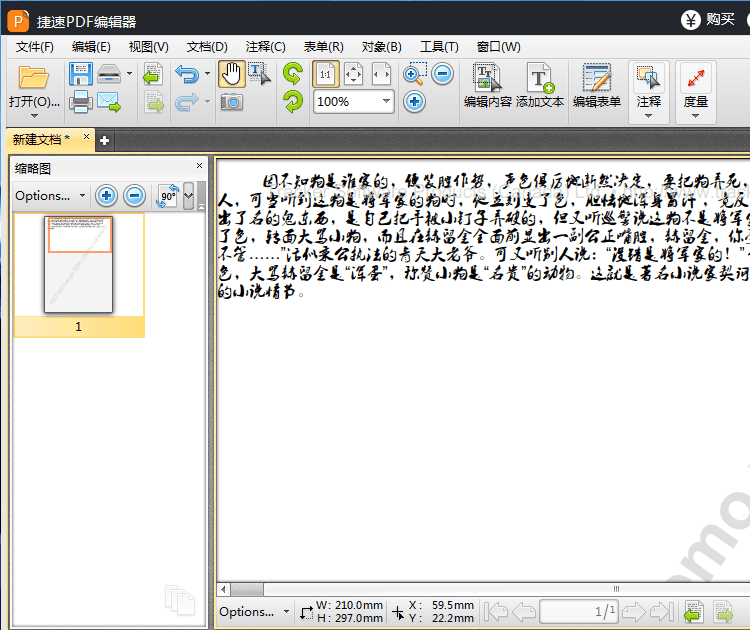
之后,点击软件界面的“编辑内容”按钮,选中需要修改的文件,(可全选也可自定义)。选中之后在点击鼠标右键。这是弹出一个选项小界面。选择其中的属性按钮。
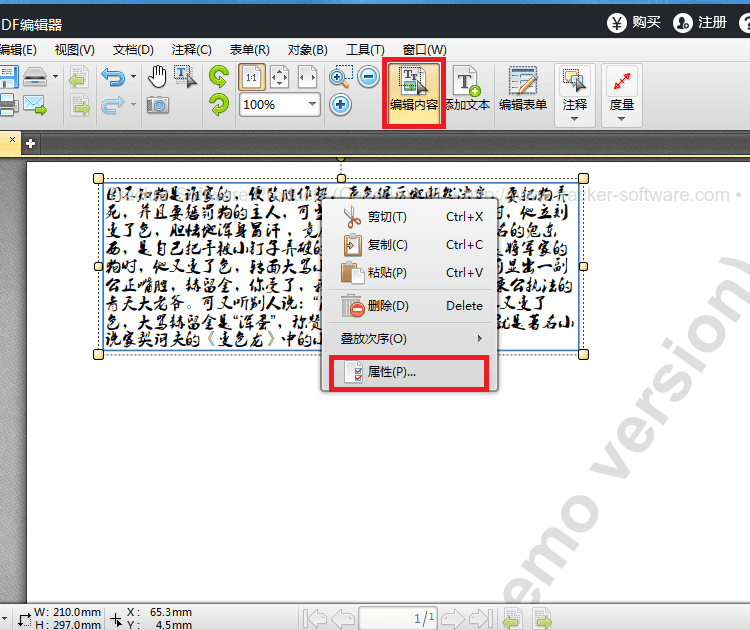
点击“属性”按钮之后,界面右侧会弹出一个属性的详细信息。其中有样式和段落两个大信息,其中样式下方就有需要修改的文字的“字体”和“字体大小”两个选项。点击这两个选项在其弹出的参数选项中就可修改你需要的字体和大小。
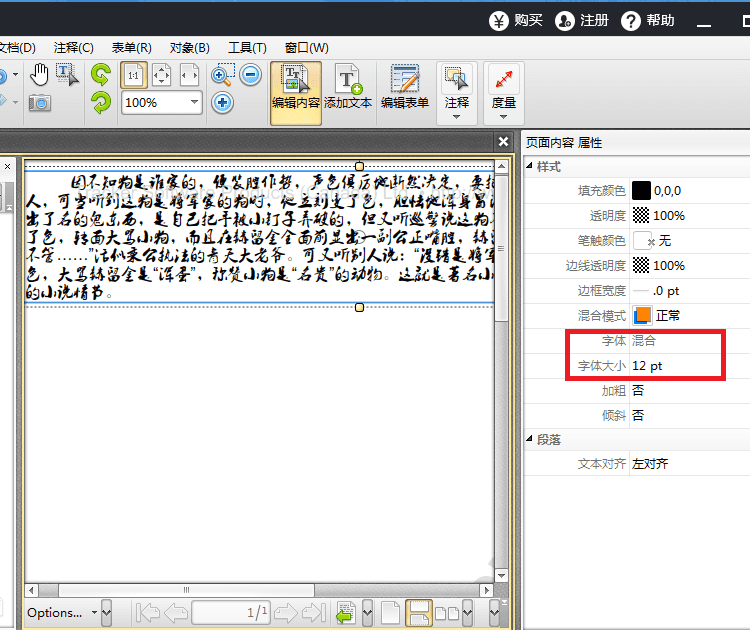
修改好了之后,可以直接从界面上文本内容直观的看到修改后的结果,较之前的文本字体及大小,修改后的文本文字字体为微软雅黑,大小为16pt。(当然这只是示例,用户根据自己的需求选择需要的参数即可,字体和大小都有着很多的选择,如需修改其他的参数也可)。
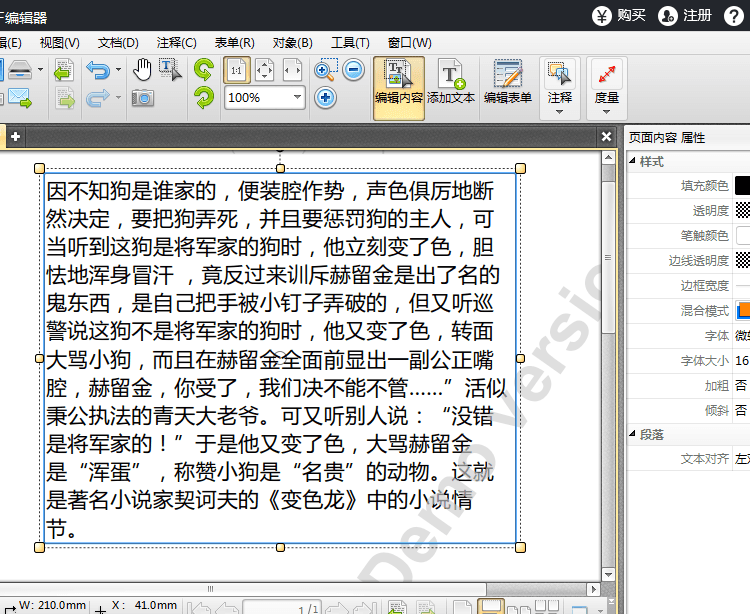
以上几个步骤就是PDF文件中如何修改文字的字体及大小的方法,当然每个人都有每个人的喜好嘛,修改这些参数只是根据个人需求或是工作需求,如需要了解捷速PDF编辑器中其他的操作可前往:PDF如何编辑添加页眉页脚



 联系客服...
联系客服...